Experiência de jogo aprimorada
O Parallels Desktop 18 conecta automaticamente seus controles de jogos do Xbox ou PlayStation DualShock Bluetooth ao Windows e ao Linux. Basta conectar um controlador ao seu Mac, mudar para o Windows e começar a jogar.

Explore todas as nossas soluções por setor, nuvem, aplicativo e infraestrutura.
Conecte-se a especialistas para oferecer locais de trabalho digitais e muito mais.
| Qual é a diferença entre o Parallels Desktop e o Boot Camp? | Boot Camp | Parallels Desktop |
|---|---|---|
| Instale o Microsoft Windows 10 ou Windows 11 em seu Mac | ||
| Jogue jogos do Windows no Mac | ||
| Execute o Windows e o macOS sem precisar reiniciar | ||
| Execute o Windows 11 em seu Mac com chip série M da Apple | ||
| Execute aplicativos do Windows lado a lado com os aplicativos do Mac | ||
| Compartilhe com facilidade arquivos, dispositivos e outros recursos entre o Windows e o Mac | ||
| Transfira todos os seus dados de um PC e use-os em seu Mac* | ||
| Copie e cole imagens e texto e arraste e solte objetos entre aplicativos do Windows e do Mac | ||
| Deslize entre os sistema operacionais |
| Boot Camp | |
|---|---|
| Instale o Microsoft Windows 10 ou Windows 11 em seu Mac | |
| Jogue jogos do Windows no Mac | |
| Parallels Desktop Todos os benefícios do Boot Camp e AINDA: |
|
| Execute o Windows e o macOS sem precisar reiniciar | |
| Execute o Windows em seu Mac com chip M1 da Apple | |
| Execute aplicativos do Windows lado a lado com os aplicativos do Mac | |
| Compartilhe com facilidade arquivos, dispositivos e outros recursos entre o Windows e o Mac | |
| Transfira todos os seus dados de um PC e use-os em seu Mac* | |
| Copie e cole imagens e texto e arraste e solte objetos entre aplicativos do Windows e do Mac | |
| Alterne entre sistemas operacionais | |
“É surpreendente que seja mais rápido inicializar um PC com Parallels do que um PC real. Em meu MacBook Air, eu inicio e executo o Windows seis segundos depois de clicar duas vezes no ícone do Parallels.”David Pogue, The New York Times
"De todas as maneiras de executar o Windows em um Mac, o Parallels Desktop é a minha favorita porque ele simplesmente funciona. É rápido, é confiável e não é preciso lidar com configurações confusas ou processo de configuração complicado.”Adrian Kingsley-Hughes, ZDNet
“Ao contrário do Boot Camp da Apple, o Parallels permite que você execute ambos os sistemas operacionais ao mesmo tempo.”Larry Magid, Forbes
“O Parallels Desktop é o aplicativo mais fácil, mais rápido e com melhor integração para executar aplicativos ou a área de trabalho do Windows no Apple OS X.”Edward Mendelson, PCMag.com
“A versão mais recente do Parallels, a popular ferramenta de virtualização do Windows para Mac OS X, parece colocar a Apple no bolso.”Engadget





O Parallels Desktop 18 conecta automaticamente seus controles de jogos do Xbox ou PlayStation DualShock Bluetooth ao Windows e ao Linux. Basta conectar um controlador ao seu Mac, mudar para o Windows e começar a jogar.

Personalize o compartilhamento de arquivos entre Mac e Windows. Selecione facilmente as pastas locais ou na nuvem que você deseja compartilhar no MacOS e Windows e vice-versa.

Mantenha-se informado sobre os recursos e a memória do seu Mac. O espaço em disco usado pelos instantâneos agora é calculado no assistente Liberar espaço em disco atualizado.

A VM no macOS Ventura no Mac com chip M agora pode inicializar no Modo de Recuperação para desabilitar a Proteção de Integridade do Sistema.
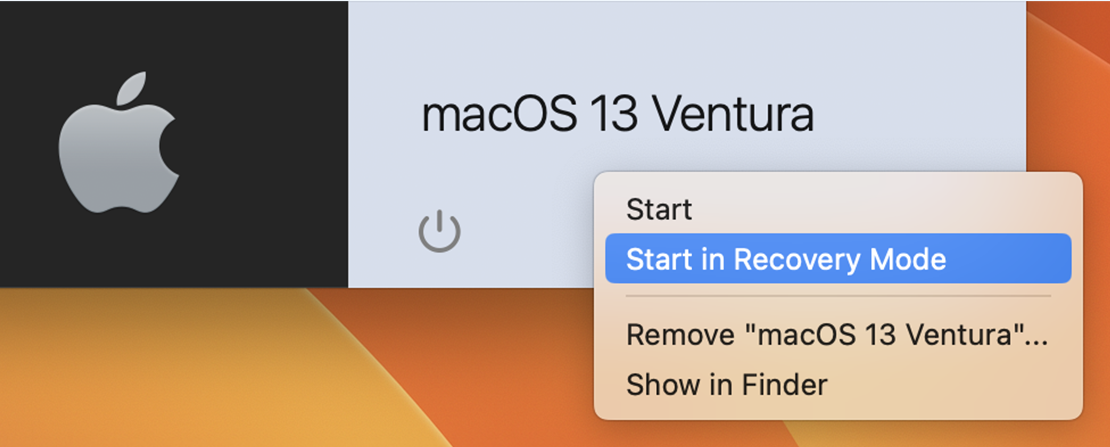
A versão mais recente melhora a compatibilidade com a tela ProMotion da Apple e libera o desempenho dos chips M Series da Apple.

O suporte aprimorado ao USB 3.0 foi projetado para funcionar com dispositivos de transmissão de dados ao vivo, como webcams, dispositivos de captura de jogos e uma variedade de outros dispositivos de transmissão de vídeo e áudio, incluindo Elgato HD60 S, SOCT Copernicus REVO e muito mais.
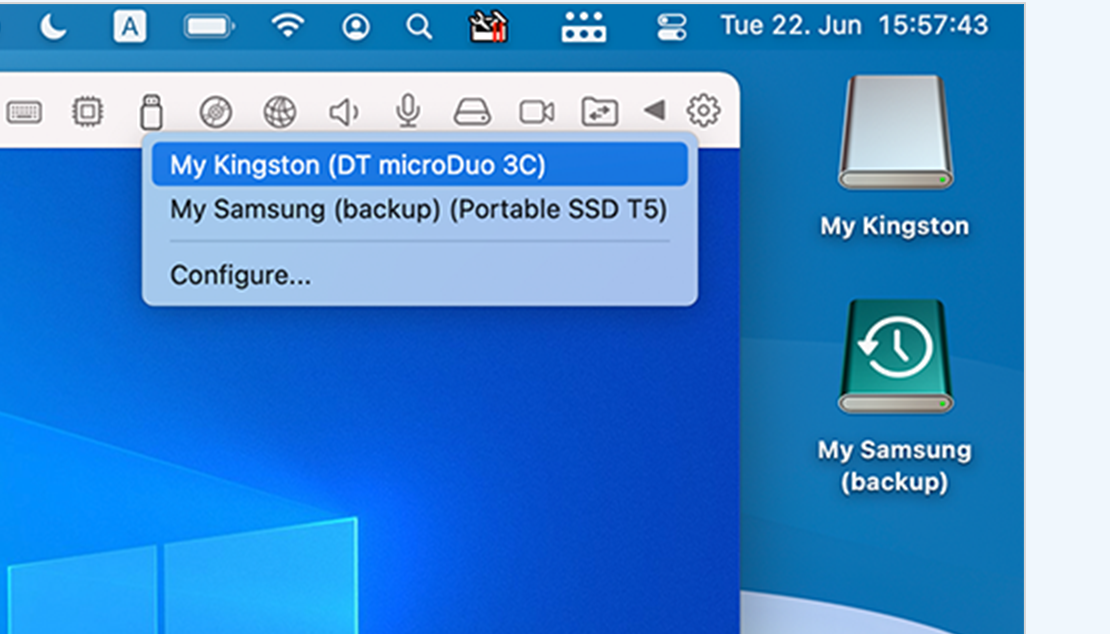
A nova versão adiciona proteção básica de conectividade de rede, para que os usuários não a interrompam involuntariamente.
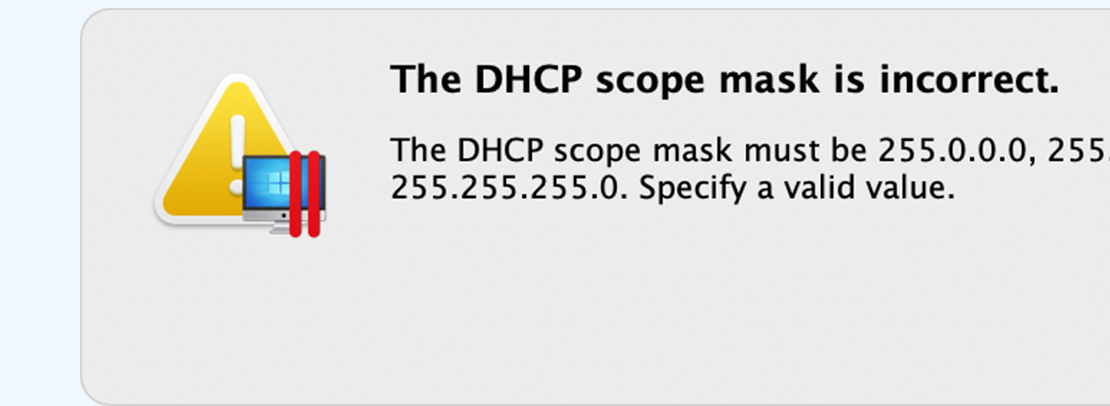
Versão de teste gratuita do Parallels Desktop
Você está em um dispositivo móvel. Enviaremos o link de download para o seu endereço de e-mail para que você possa baixar o Parallels Desktop diretamente para o seu computador.
Falta pouco!
Verifique seu e-mail no computador para baixar sua versão de teste gratuita.